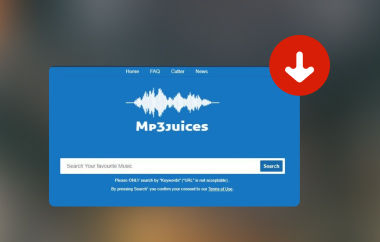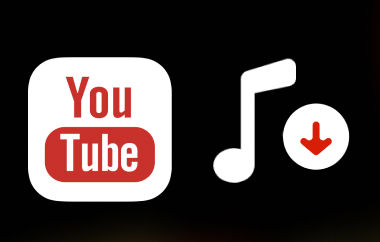Bạn đã bao giờ bắt gặp một bản âm thanh trên Soundgasm mà bạn thích và muốn có một bản sao vĩnh viễn chưa? Cho dù đó là giọng hát bạn thích hay bài hát bạn cần ngoại tuyến, bạn cảm thấy cần phải lưu nó. Tuy nhiên, không giống như các trang web khác, Soundgas không cung cấp tùy chọn tải xuống có hỗ trợ. Đây chính là lúc hướng dẫn này xuất hiện. Chúng tôi sẽ hướng dẫn bạn phương pháp tối ưu để quản lý Tải xuống Soundgasm, bao gồm các công cụ và quy trình có thể áp dụng cho nhiều hệ thống khác nhau. Chúng ta hãy cùng khám phá phương pháp đầu tiên nhé?
Phần 1: Cách tải xuống âm thanh Soundgasm bằng công cụ trực tuyến
1. Lấy File.net
Lấy File.net đã trở nên phổ biến như một trình tải xuống trực tuyến đáng tin cậy, chủ yếu được sử dụng cho nội dung YouTube. Tuy nhiên, nó cũng hoạt động tốt khi bạn muốn tải xuống tệp Soundgasm một cách nhanh chóng. Trang web hỗ trợ các định dạng phổ biến như MP4, M4A và WebM và không yêu cầu cài đặt bất kỳ phần mềm nào. Một điều cần lưu ý là quảng cáo bật lên thỉnh thoảng có thể gây mất tập trung trong quá trình này.
Bước 1Truy cập FetchFile.net và dán URL Soundgasm vào hộp nhập.
Bước 2Nhấn vào Tải xuống nút video và danh sách các tùy chọn âm thanh sẽ xuất hiện bên dưới.
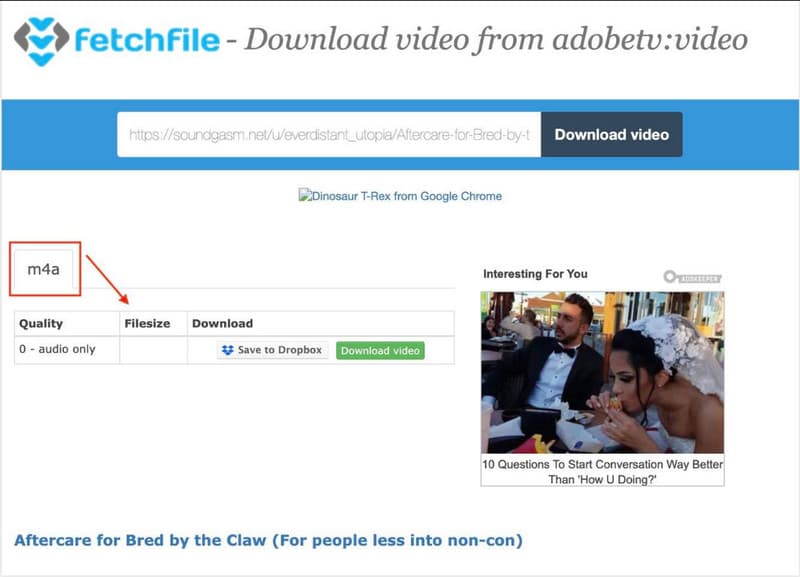
Bước 3Chọn m4a để xem thông tin chi tiết về tệp. Sau đó, nhấp vào liên kết tải xuống hoặc lưu trực tiếp vào Dropbox.
FetchFile dễ sử dụng và hỗ trợ 17 ngôn ngữ khác nhau, nhưng nó chỉ hỗ trợ các định dạng cơ bản và thiếu các tính năng nâng cao như cắt hoặc ghép tệp.
2. Lưu.tube
Lưu.tube là một nền tảng hai trong một hoạt động như một trình tải xuống và chuyển đổi phương tiện. Nó hỗ trợ hơn 1.000 trang web, khiến nó trở thành một lựa chọn vững chắc nếu bạn đang học cách tải xuống âm thanh Soundgasm lần đầu tiên. Điểm nổi bật của nó là khả năng phát hiện liên kết ngay lập tức và đưa ra nhiều lựa chọn tải xuống, mặc dù chỉ có một trong số chúng có xu hướng hoạt động nhất quán cho Soundgasm.
Bước 1Truy cập Save.tube và dán liên kết Soundgasm vào ô trống.
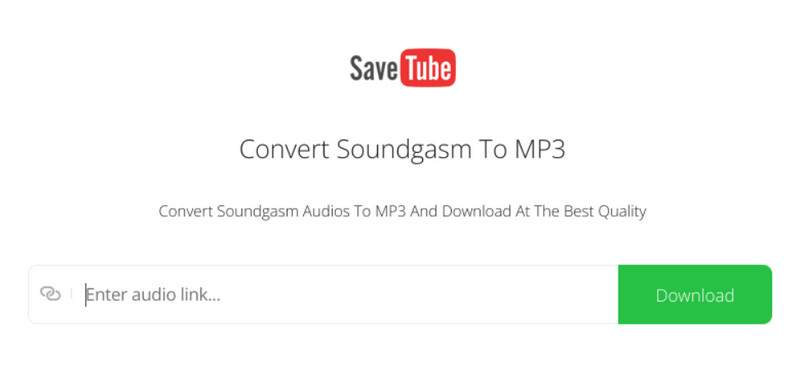
Bước 2Đợi nó phát hiện tệp, sau đó nhấp vào Tải xuống cái nút. Dưới Nhiều chất lượng và định dạng hơn, chọn tùy chọn cuối cùng có nhãn chỉ âm thanh.
Bước 3Một cửa sổ mới sẽ hiển thị với trình phát âm thanh. Nhấp vào dấu ba chấm nút trên trình phát và chọn Tải xuống để lưu tập tin.
Save.tube chạy mượt mà mà không cần cài đặt và hỗ trợ 40 ngôn ngữ. Tuy nhiên, một số tùy chọn có thể không hoạt động và bạn có thể được chuyển hướng đến các trang có nhiều quảng cáo.
Phần 2: Cách tải xuống Soundgasm Audio bằng tiện ích mở rộng của trình duyệt
1. Tải xuống âm thanh Prime
Tải xuống âm thanh Prime là tiện ích mở rộng Chrome không rườm rà, phát hiện các tệp âm thanh khi bạn duyệt. Tiện ích này lý tưởng nếu bạn muốn tải xuống âm thanh Soundgasm nhanh chóng với tùy chọn lưu tệp dưới dạng MP3 hoặc M4A. Mặc dù tiện ích này miễn phí và dễ sử dụng, nhưng xin lưu ý rằng tiện ích này không hỗ trợ YouTube, SoundCloud hoặc các nền tảng lớn khác do hạn chế của trang web.
Bước 1Truy cập Cửa hàng Chrome và tìm kiếm Audio Downloader Prime, sau đó nhấp vào Thêm vào Chrome và xác nhận.
Bước 2Mở Soundgasm.net và phát tệp âm thanh bạn muốn tải xuống.
Bước 3Nhấn vào biểu tượng tiện ích mở rộng gần thanh địa chỉ. Khi phát hiện luồng, hãy nhấp vào Tải xuống để lưu vào máy tính của bạn.
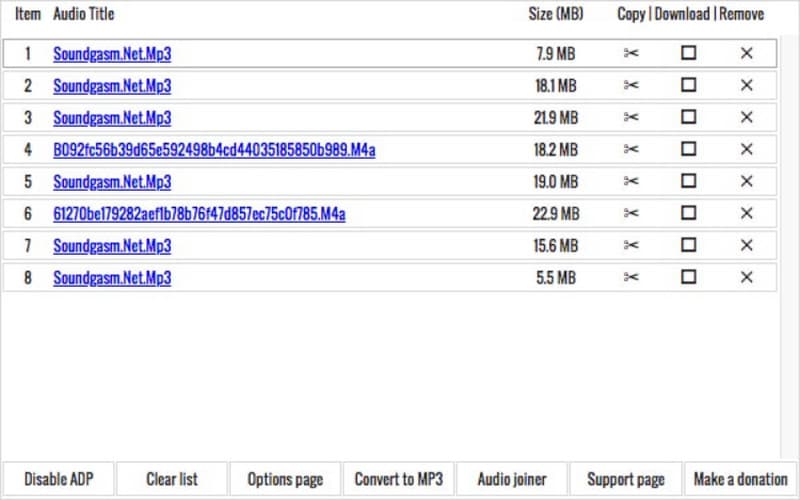
Công cụ này rất tuyệt vời cho người mới bắt đầu, nhưng không hỗ trợ tải xuống hàng loạt hoặc các trang web phức tạp. Nó hoạt động tốt nhất khi bạn chỉ cần lưu các tệp âm thanh đơn lẻ từ các trang đơn giản.
2. Trình tải xuống Soundgasm
Trình tải xuống Soundgasm là tiện ích bổ sung của Firefox được tạo riêng để tải xuống các tệp âm thanh Soundgasm. Nó chạy trơn tru mà không cần công cụ của bên thứ ba, giúp người dùng Firefox tải xuống Soundgasm dễ dàng hơn. Tiện ích này đơn giản và nhanh chóng, nhưng không thể xử lý nhiều lần tải xuống hoặc cho phép chỉnh sửa sau khi lưu.
Bước 1Mở Firefox và tìm kiếm Soundgasm Downloader trong trang Add-ons. Nhấp vào Add to Firefox và chấp thuận cài đặt.
Bước 2 Truy cập Soundgasm.net và bắt đầu phát âm thanh bạn muốn lưu.
Bước 3Một liên kết tải xuống sẽ tự động xuất hiện bên dưới thông tin âm thanh. Nhấp chuột phải vào đó và chọn Lưu liên kết dưới dạng... để bắt đầu tải xuống.
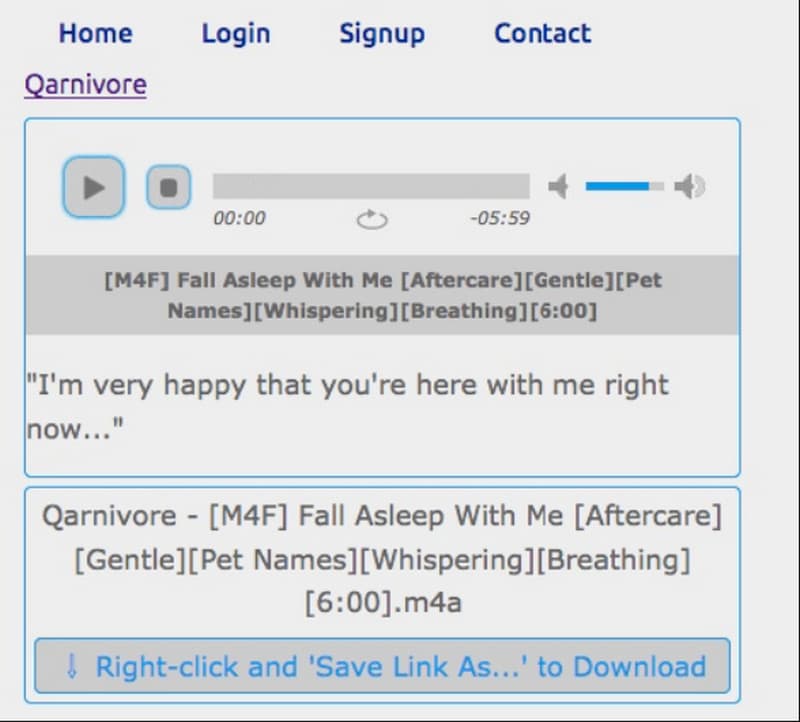
Đây là một lựa chọn không rắc rối cho những người dùng thích Firefox, mặc dù nó chỉ hỗ trợ một lần tải xuống tại một thời điểm và không hoạt động trên các nền tảng khác. Vì vậy, nếu bạn muốn tải xuống âm thanh từ Facebook Messenger, hãy tìm giải pháp thay thế.
3. Nút Tải xuống Soundgasm
Đối với những người chỉ muốn tải xuống từ Soundgasm, Nút Tải xuống Soundgasm làm mọi thứ trở nên cực kỳ dễ dàng. Ngay sau khi cài đặt, nó sẽ thêm nút tải xuống bên dưới mỗi bài đăng âm thanh trên Soundgasm. Mặc dù tiện ích mở rộng này miễn phí và rất dễ sử dụng, nhưng nó chỉ hoạt động trên Soundgasm và thiếu các tính năng bổ sung, chẳng hạn như xử lý hàng loạt.
Bước 1Mở Chrome, vào Chrome Web Store và tìm kiếm Soundgasm Download Button. Nhấp vào Add to Chrome và xác nhận cài đặt.
Bước 2Truy cập Soundgasm.net và nhấp vào bất kỳ bản âm thanh nào bạn muốn tải xuống.
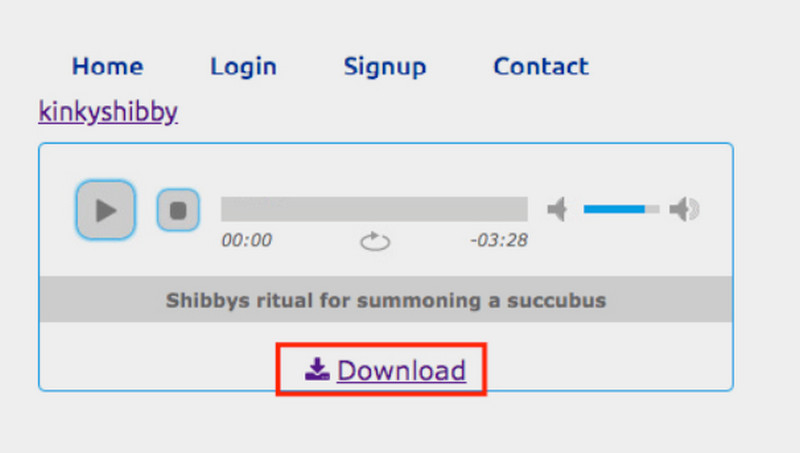
Bước 3Một Tải xuống sẽ xuất hiện bên dưới trình phát âm thanh. Chỉ cần nhấp vào nút đó và âm thanh sẽ bắt đầu lưu vào thiết bị của bạn.
Công cụ này rất tuyệt nếu bạn muốn tải xuống chỉ bằng một cú nhấp chuột mà không cần phải xử lý menu hoặc công cụ phát hiện. Tuy nhiên, nó chỉ giới hạn ở Soundgasm và không hoạt động trên bất kỳ trang web nào khác.
4. Trợ giúp tải xuống video
Video DownloadHelper là tiện ích mở rộng Firefox mạnh mẽ cho phép bạn tải xuống phương tiện từ nhiều trang web khác nhau. Tiện ích này đặc biệt hữu ích nếu bạn muốn tải xuống từ Soundgasm và các nguồn khác, chẳng hạn như YouTube, Dailymotion, v.v. Khả năng chuyển đổi tệp sang các định dạng như MP3 giúp bạn kiểm soát nhiều hơn, nhưng trước tiên bạn sẽ cần điều hướng qua một vài tùy chọn.
Bước 1Tìm kiếm Video DownloadHelper trên trang Firefox Add-ons. Nhấp vào Thêm vào Firefox và xác nhận cài đặt.
Bước 2Truy cập Soundgasm.net, phát tệp âm thanh bạn muốn, sau đó nhấp vào biểu tượng DownloadHelper ở góc trên bên phải.
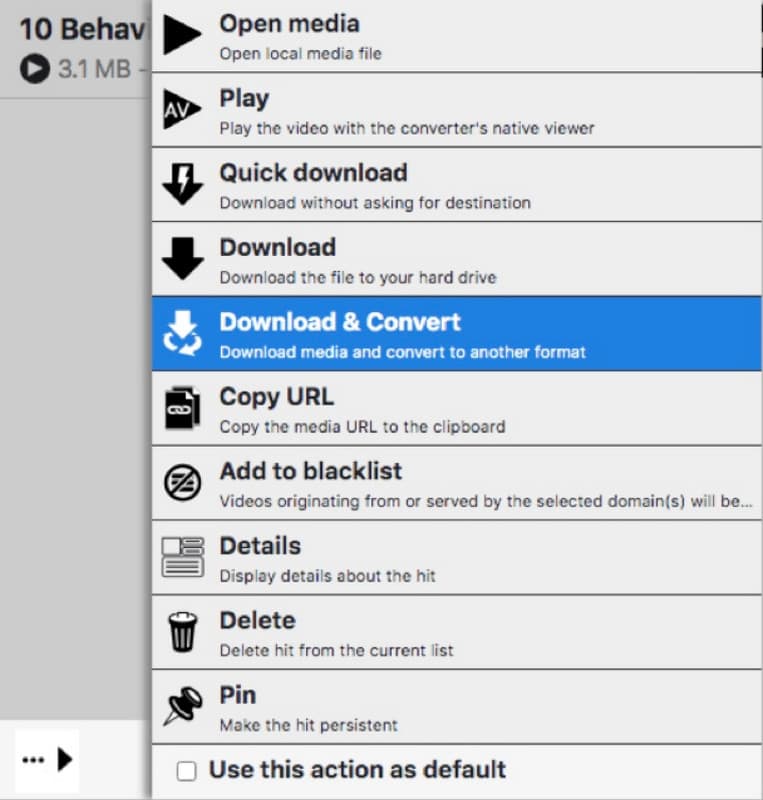
Bước 3Nếu có nhiều tệp được liệt kê, hãy chọn tệp có kích thước lớn nhất. Nhấp vào mũi tên màu xám bên cạnh tệp đó, chọn Tải xuống và chuyển đổi, chọn MP3 hoặc định dạng khác và nhấp vào Cứu.
Công cụ này linh hoạt và hỗ trợ nhiều trang web, nhưng có thể hơi khó sử dụng đối với người mới bắt đầu và không hỗ trợ tải xuống âm thanh hàng loạt.
Nếu không có tiện ích mở rộng trình duyệt nào trong số này đáp ứng được nhu cầu của bạn hoặc nếu âm thanh không tải được, giải pháp thay thế đáng tin cậy nhất là sử dụng phương pháp ghi màn hình. Bạn có thể khám phá phương pháp này vì đây cũng là một phương pháp thay thế để nhanh chóng tải xuống âm thanh từ Pandora.
Phần 3: Cách đáng tin cậy nhất để lưu âm thanh Soundgasm vào máy tính
Nếu bạn muốn có một giải pháp đáng tin cậy về cách tải xuống từ Soundgasm mà không cần dựa vào các công cụ trình duyệt, AVAide Screen Recorder là lựa chọn tốt nhất của bạn. Nó tạo điều kiện thuận lợi cho việc ghi lại các bản ghi âm dài và đảm bảo chất lượng âm thanh cao khi tái tạo. Các tệp có thể được lưu ở nhiều định dạng và codec phổ biến khác nhau, do đó có thể xem trên mọi thiết bị. Sắp xếp các bản ghi âm của bạn, do đó bạn có thể dễ dàng xử lý âm thanh đã lưu tiếp theo.

Hãy thử nó Đối với Windows 7 trở lên
 An toàn tải
An toàn tải
Hãy thử nó Dành cho Mac OS X 10.13 trở lên
 An toàn tải
An toàn tải
Có một số cách để tải xuống từ Soundgasm, cho dù thông qua tiện ích mở rộng trình duyệt, công cụ trực tuyến hay trình ghi màn hình đáng tin cậy. Trong khi một số phương pháp nhanh chóng và miễn phí, sử dụng AVAide Screen Recorder cho bạn toàn quyền kiểm soát và chất lượng âm thanh tốt nhất. Chọn tùy chọn phù hợp với nhu cầu của bạn và thưởng thức các bản nhạc yêu thích của bạn ngoại tuyến bất cứ lúc nào.
Ghi lại màn hình, âm thanh, webcam, trò chơi, cuộc họp trực tuyến, cũng như màn hình iPhone / Android trên máy tính của bạn.